A Sticky Notes biztonsági másolatának készítése, visszaállítása és áttelepítése a Windows 10 rendszerben
Microsoft A Windows 10 / / March 16, 2020
Utoljára frissítve:
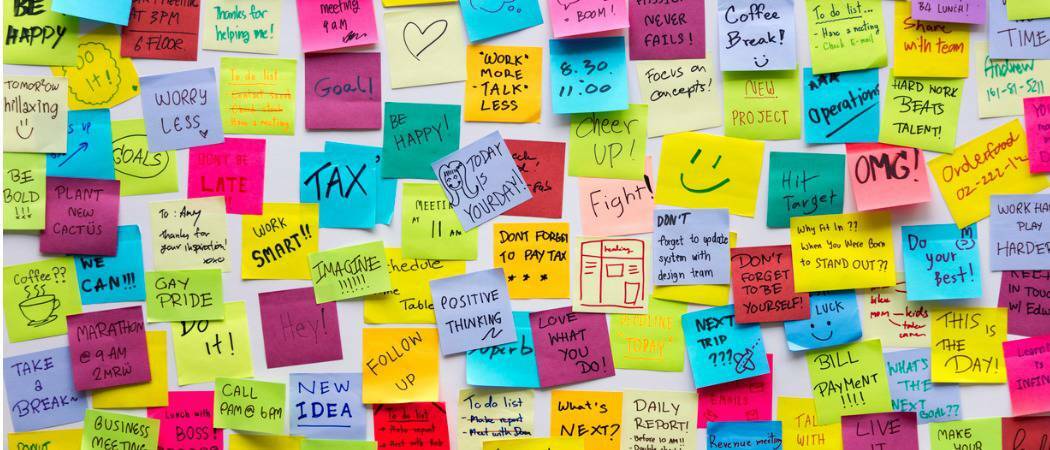
A Windows 10 nem rendelkezik beépített módszerrel a Sticky Notes áthelyezésére egy másik számítógépre. De itt megmutatjuk, hogyan kell csinálni.
A Windows 10 cetlik azoknak a mindenütt jelenlévő Post-It jegyzeteknek, amelyek digitálisan megfelelnek a szárazföldi fülkékben lévő monitorokon. Annak ellenére, hogy gyors és informális módon írja le az információkat, mind a papír, mind a digitális változatát a cetlik megjegyzések néha meglepően kritikus adatokat tartalmazhatnak (jelszavak, nyomon követési számok, évforduló dátumok, stb.). Ez még valószínűbbé válik, amikor a Sticky Notes bővíti szolgáltatáskészletét. A Sticky Notes hosszú utat tett meg, mióta először beillesztették a Windows Vista-ba. Most sok beépített intelligenciát tartalmaz, például a menetrend szerinti járatok felismerésének képességét, a digitális tinta és természetesen beírhatja őket, ahogy a múltban volt.
Az egyik olyan szolgáltatás, amely még mindig hiányzik a Sticky Notes-ból: a Sticky Notes biztonsági másolata, mentése és visszaállítása.
Ez kissé bonyolultvá teszi, ha ezeket a fontos adatokat magával viheti egy másik eszközre. A Microsoft nem nyújt kényelmes módszert a Sticky Notes biztonsági másolatának készítésére, de megteheti. Ebben a cikkben bemutatjuk, hogyan készíthet biztonsági másolatot és visszaállíthatja a Sticky Notes más eszközre.
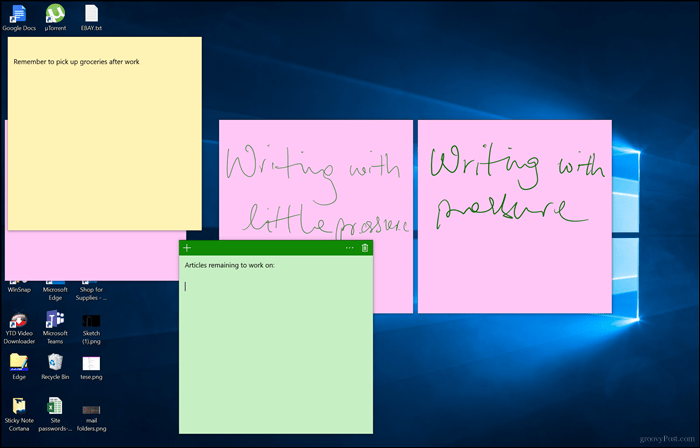
Biztonsági másolat készítése és visszaállítása a cetlik a Windows 10 rendszerben egy másik számítógépen
A Sticky Notes mentésének és visszaállításának első lépése annak megkeresése, ahol a Windows 10 tartja őket. Ehhez nyomja meg a Windows billentyűt + R, írja be a következőket a keresőmezőbe, majd nyomja meg az Enter billentyűt:
% LOCALAPPDATA% \ Packages \ Microsoft. MicrosoftStickyNotes_8wekyb3d8bbwe \ LocalState
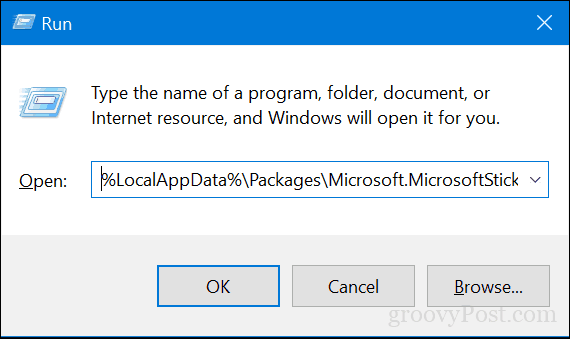
Másolja a fájlt plum.sqlite fájlt egy USB hüvelykujj-meghajtóra vagy más biztonsági mentési forrásra.
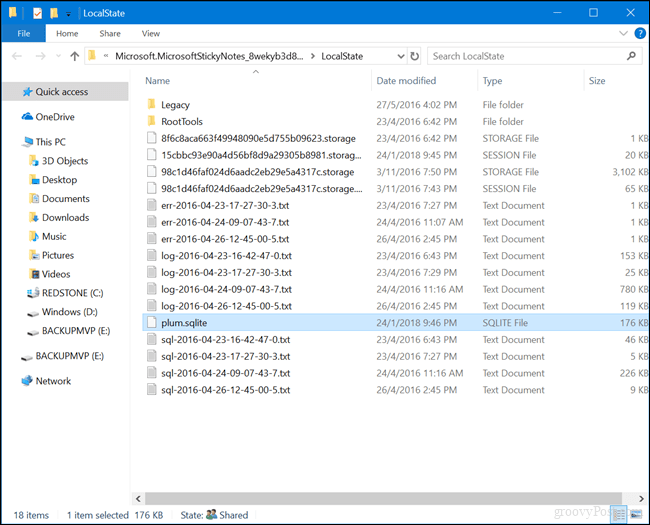
Csatlakoztassa az USB-meghajtót a másik eszközhöz, ahol visszaállítani szeretné, nyissa meg ugyanazt a Sticky Notes mappát, majd másolja és illessze be a plum.sqlite fájlt ugyanabba a mappába. kettyenés Cserélje ki a fájlt a rendeltetési helyre amikor megkérdezi.
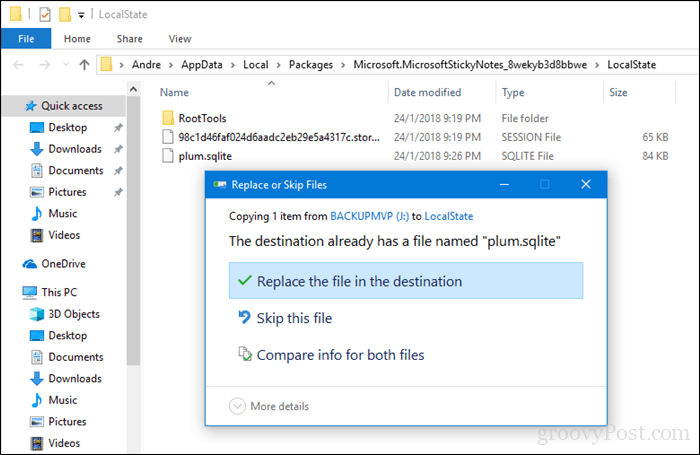
Zárja be a mappát, indítsa újra a számítógépet a módosítások megerősítéséhez, majd indítsa el a Sticky Notes szoftvert a másik eszközön. Az új eszközön látnia kell a cetlik megjegyzéseit. Ez az!
Tudassa velünk, mit gondol. Ön nagy rajongója a digitális cetliknak, vagy inkább a régimódi jó posztjegyeket?
